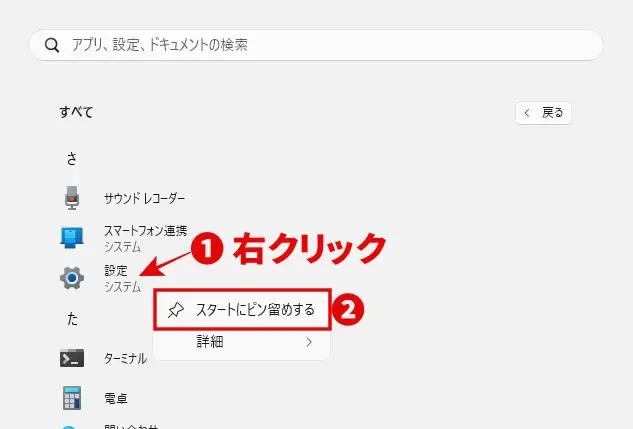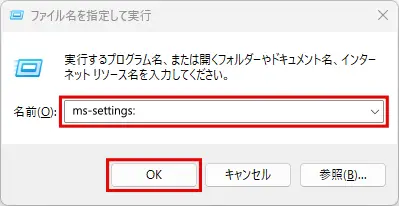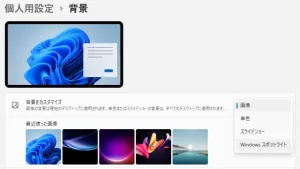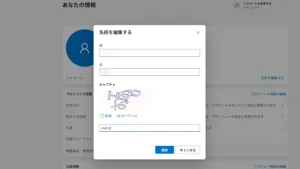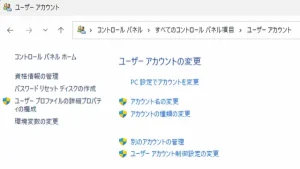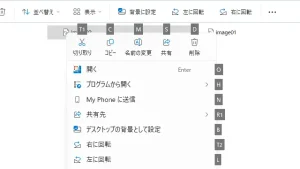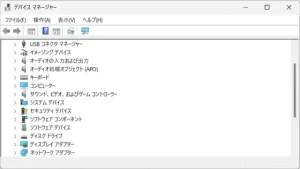Windows11の設定画面を開く方法を、パソコン初心者向けに紹介します。
設定画面は、以下のように様々なシーンで活用できます。
- 壁紙や背景の色を変更したい
- 文字サイズや明るさを変更したい
- インストール済みのアプリを確認・削除したい
- 更新やセキュリティ(Windows Update)を開きたい
- システムの基本情報(容量・バージョン・メモリ など)を確認したい など
設定を表示する方法は、いくつかあります。このページでは、設定画面の開き方についてたっぷりの図解付きでわかりやすく解説しています。
また、設定画面をよく使う人向けに、ショートカットの作成方法も紹介しています。
Windows11「設定」画面の開き方
Windows11の設定画面を開くための方法として、次の6つを紹介します。
ショートカットキーを押して開く
下記のショートカットキーを押すと、設定画面を起動できます。
キーボードのWindows + I を同時に押す
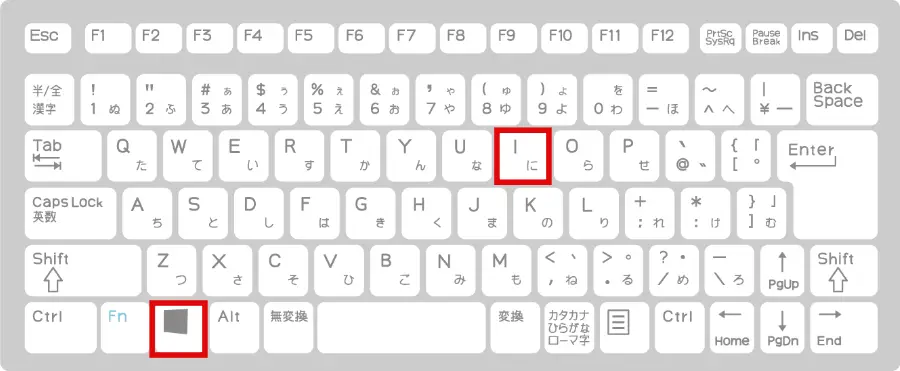
スタートメニューから開く
タスクバーに表示されているスタートボタン(Windowsのロゴ)をクリックすると、スタートメニューが開きます。設定アイコン(歯車のアイコン)をクリックすると、設定画面が開きます。
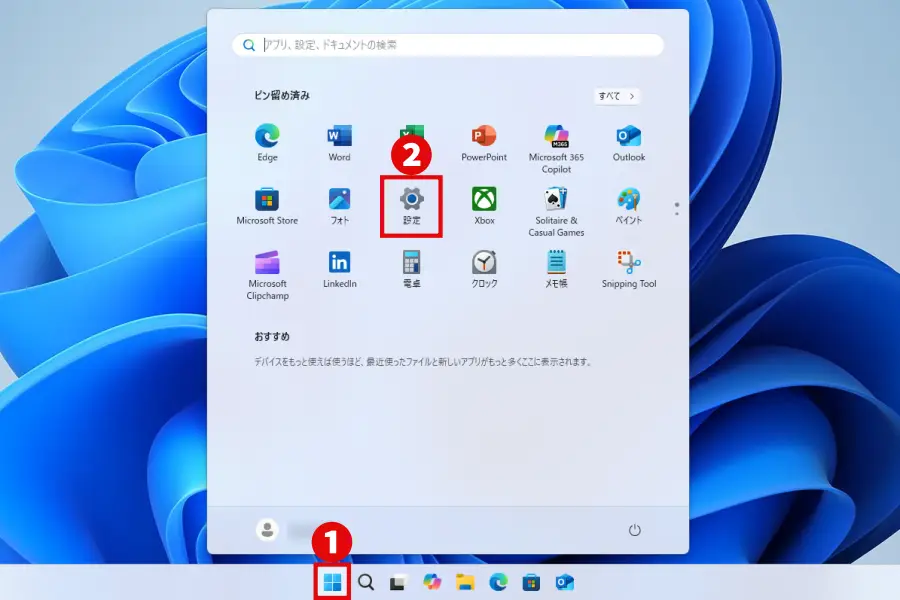
設定アイコンが見当たらない場合は、スタートメニューからピン留めを外してしまっているのかもしれません。再びピン留めする方法は、次項の「すべてのアプリから開く」に記載しています。
すべてのアプリから開く
スタートボタンをクリックしてメニューを表示し、画面右上のすべてをクリックします。
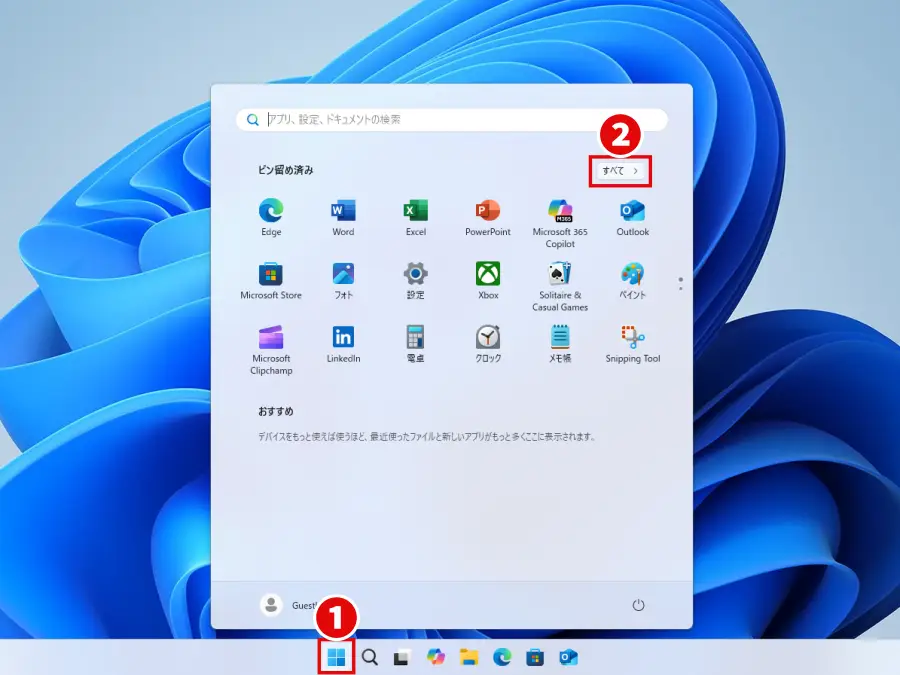
すべてのアプリの一覧で、「さ」欄の設定をクリックします。
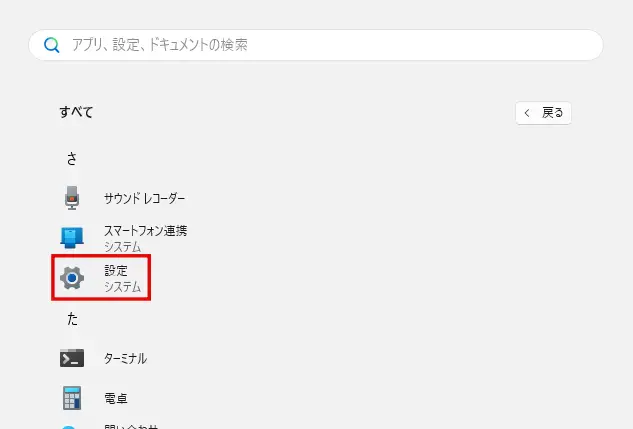
時短術
すべてのアプリの一覧で「#」「A」などをクリックすると、アプリの頭文字の一覧が表示されます。頭文字の一覧で「さ」をクリックすれば、「設定」に素早く移動できます。
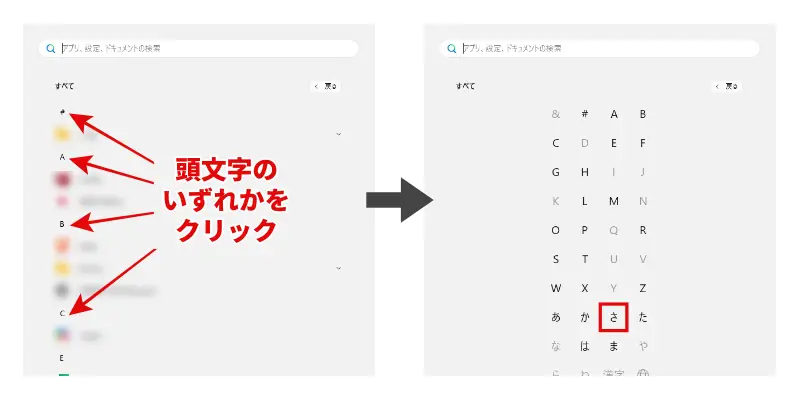
スタートボタンを右クリックして開く
スタートボタンを右クリックすると、下図のようなメニュー(クイックリンクメニュー)が表示されます。メニューの設定をクリックすると起動できます。
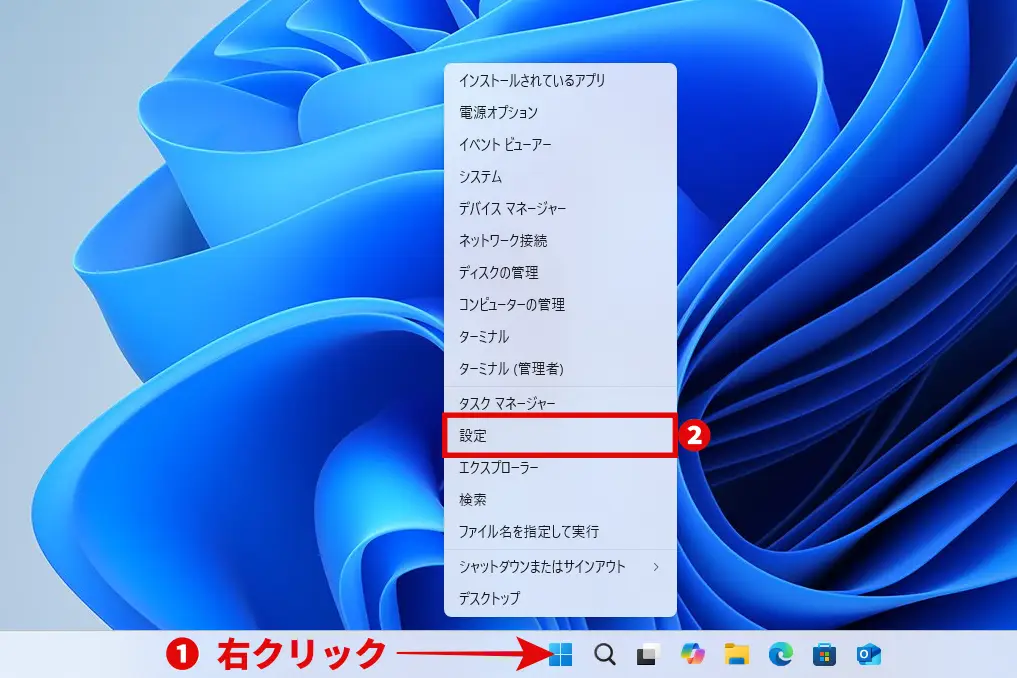
タスクバーの検索ボックスから開く
画面下部のタスクバー(デスクトップ画面下部の横長のエリア)に検索ボックスあるいは検索アイコン(虫眼鏡マーク)が表示されている場合は、次の手順で設定画面を開くことができます。
検索ボックスが表示されている場合は、「設定」と直接入力します。
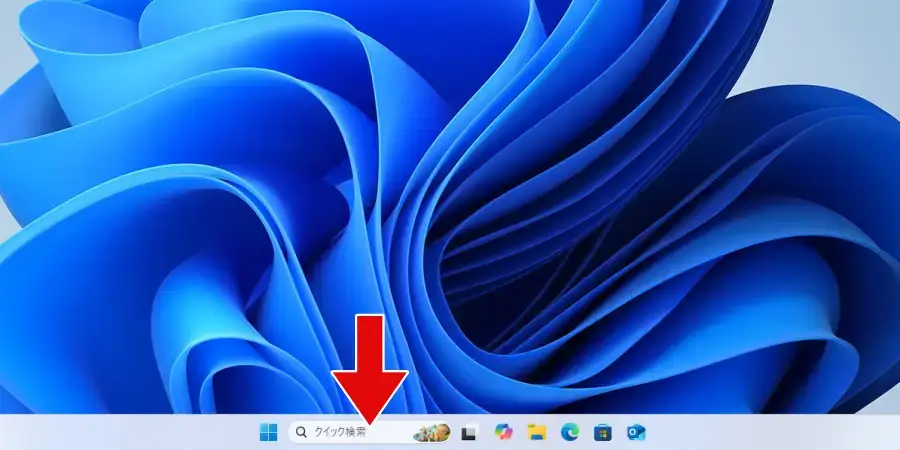
検索アイコン(虫眼鏡マーク)が表示されている場合は、アイコンをクリックした後、検索窓に「設定」と入力します。
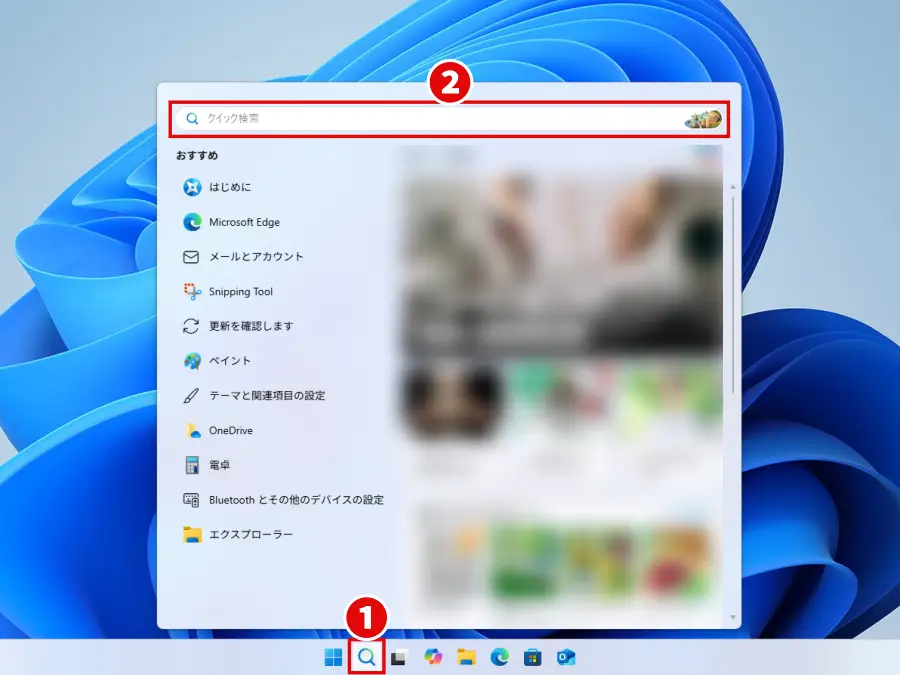
「最も一致する検索結果」に表示される設定、あるいは画面右側の開くをクリックすると起動できます。
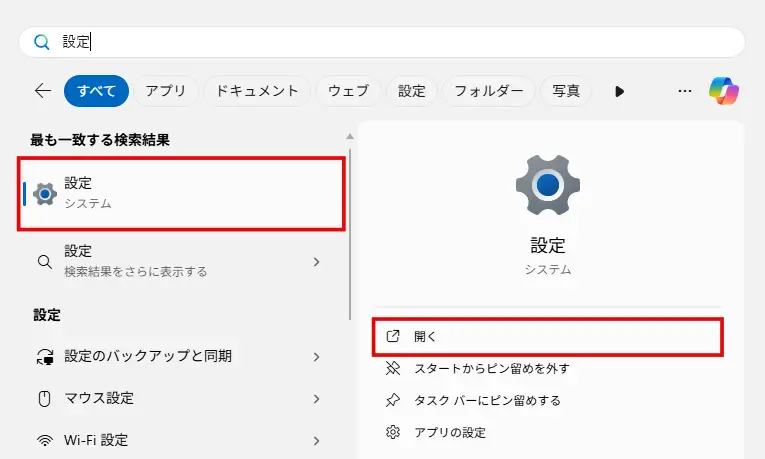
ファイル名を指定して実行から開く
次のショートカットキーで、「ファイル名を指定して実行」画面を開くことができます。
キーボードのWindows + R を同時に押す
設定画面のショートカットを作る方法
設定画面をよく開く場合は、次のいずれかの方法でショートカットを作成しておくと便利です。
タスクバーにピン留めする
下図のように、タスクバー上に設定ボタンを「ピン留め」しておくと、ボタンをクリックするだけで設定画面を開くことができます。
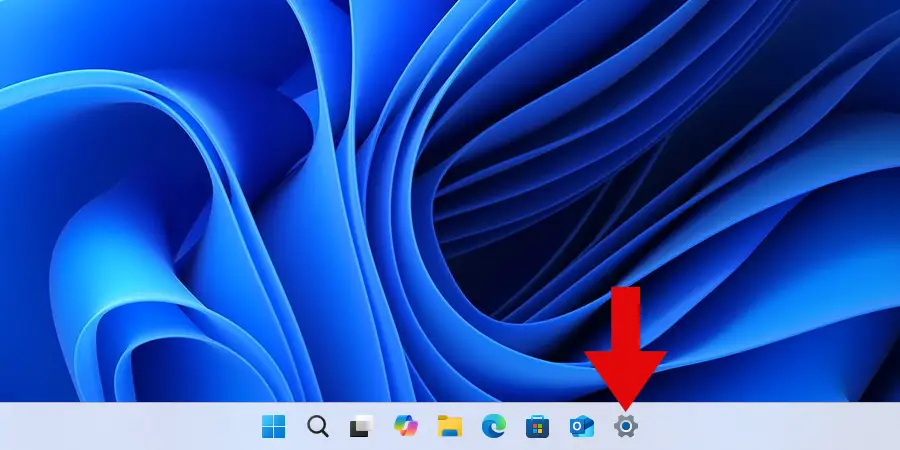
手順
スタートメニューに表示されている設定アイコンを右クリックし、「タスクバーにピン留めする」をクリックします。
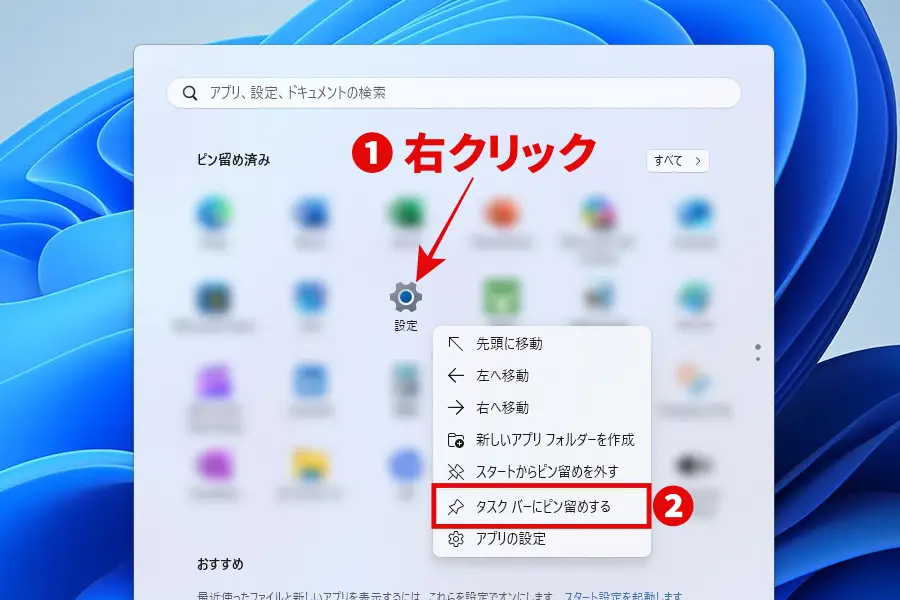
デスクトップにショートカットアイコンを作成する
設定のショートカットアイコンを、デスクトップ上に作成することができます。
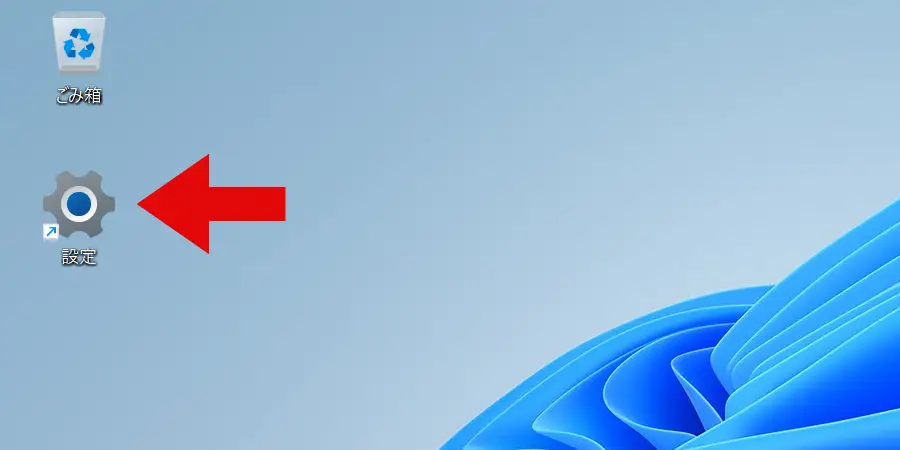
手順
すべてのアプリ一覧の設定アイコンをデスクトップ上にドラッグ・アンド・ドロップすると、ショートカットアイコンを作成することができます。
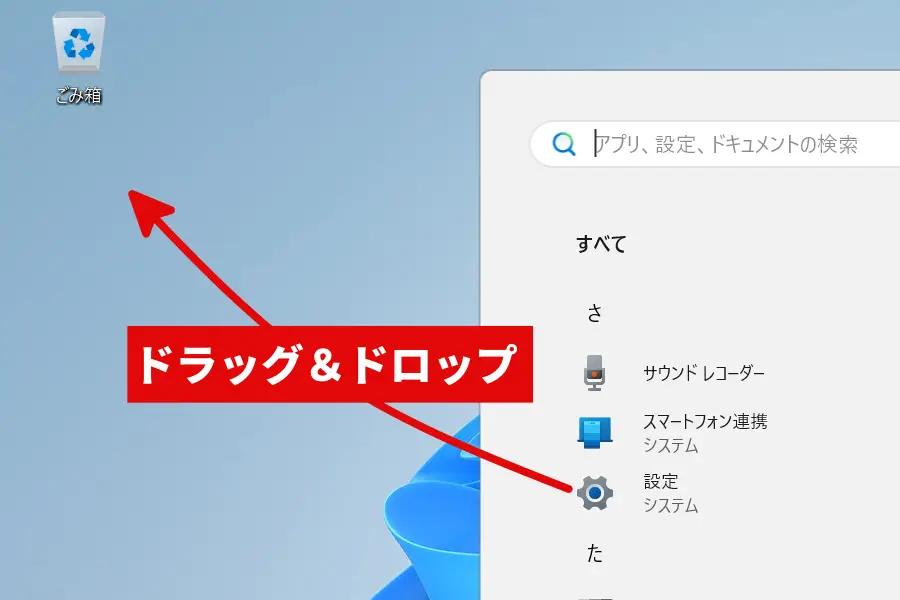
スタートメニューの電源ボタン横に固定表示する
下図のように、スタートメニューの電源ボタン横に設定ボタンを固定表示することができます。
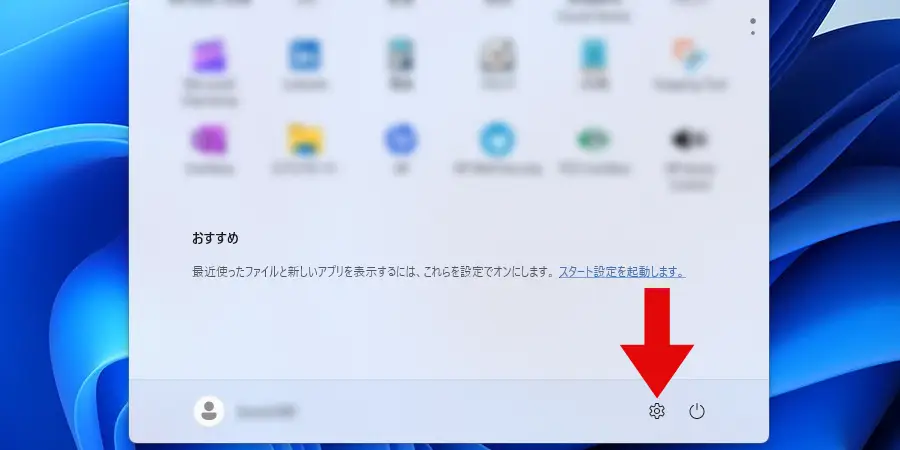
手順
このページで紹介したいずれかの方法で、設定画面を開きます。
設定画面の左側メニューにある「個人用設定」をクリックします。
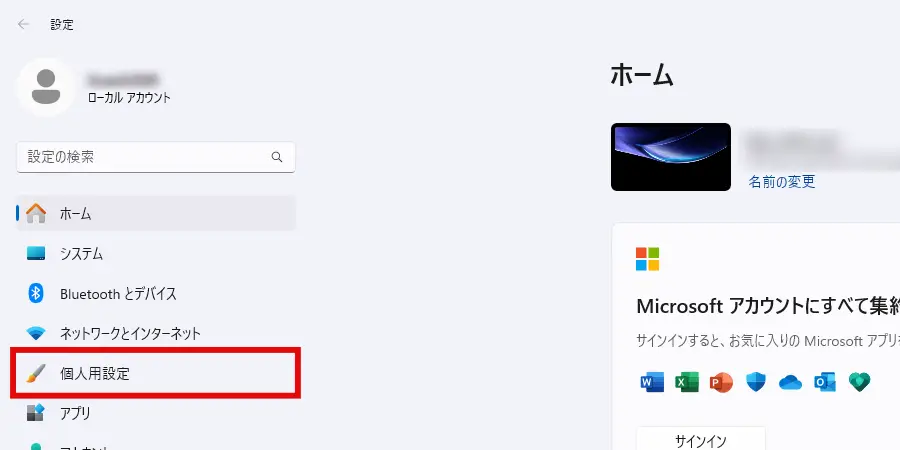
個人用設定画面で「スタート」をクリックします。
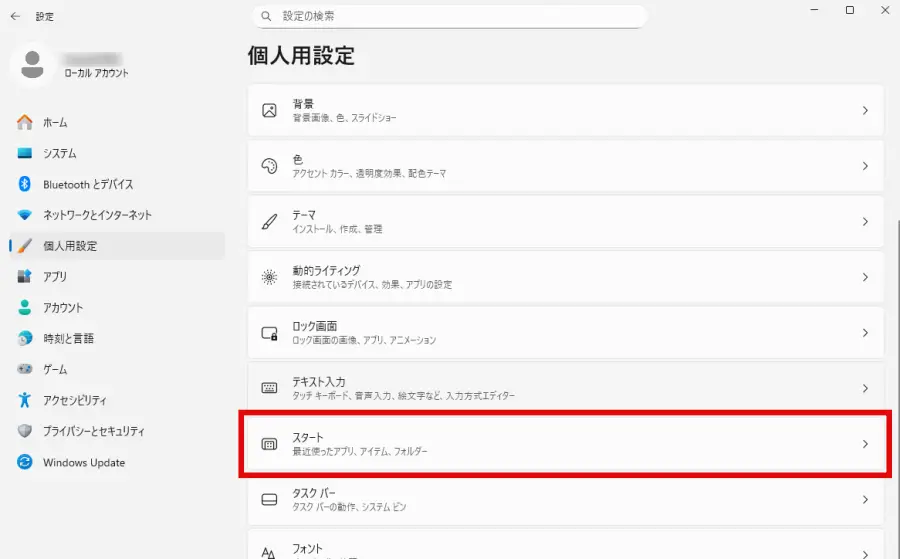
スタート画面で「フォルダー」をクリックします。
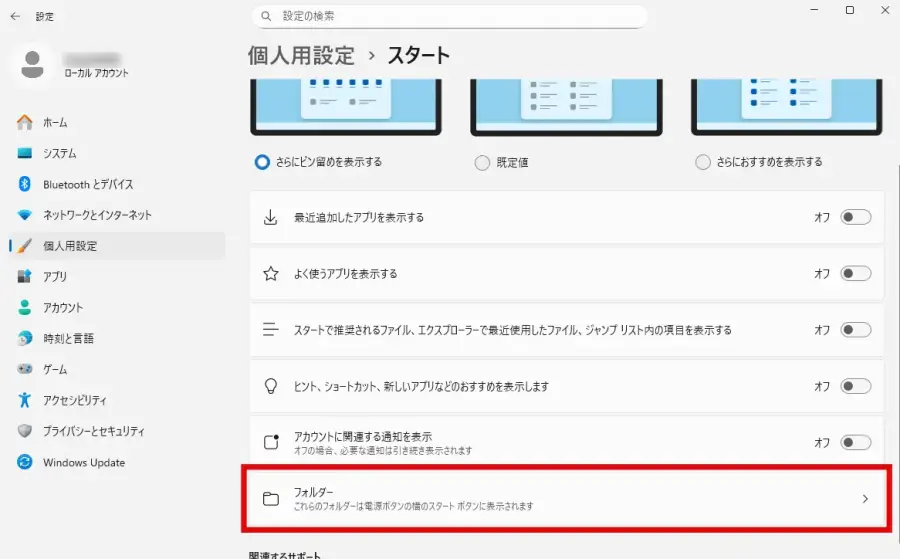
フォルダー画面で、設定アイコンの右側にあるスイッチをオンにします。
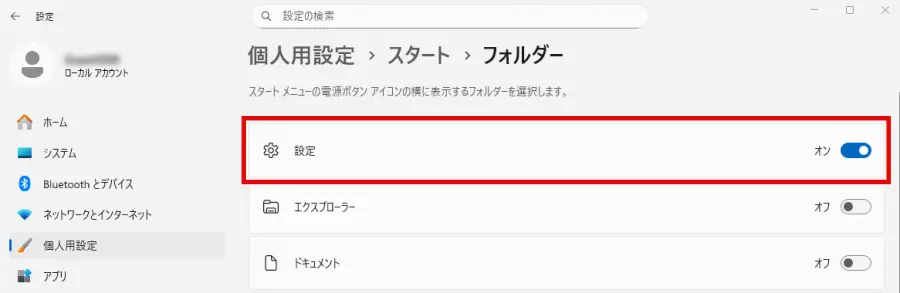
設定画面を開く方法のまとめ
Windows11の設定画面を開くための方法として、次の6つを紹介しました。
設定画面をよく開く場合は、次のいずれかの方法でショートカットを作成しておくと便利です。